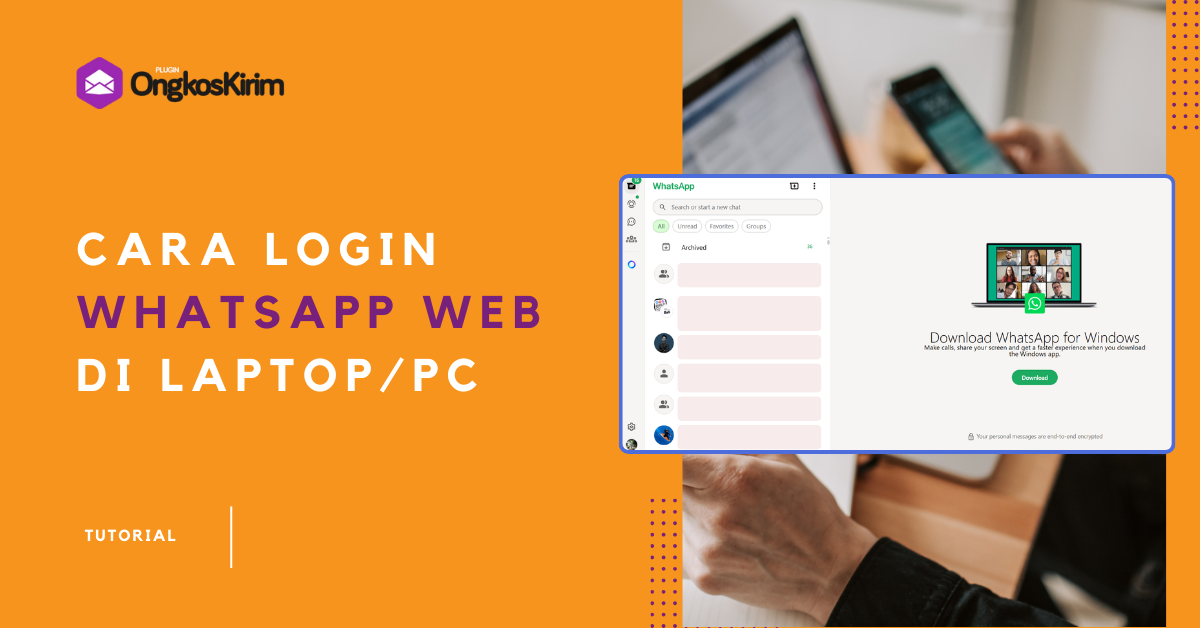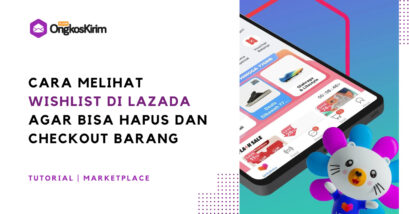Bagaimana cara Cara login WhatsApp web di laptop atau PC? Pernahkah kamu ingin chatting WhatsApp langsung dari laptop biar lebih praktis? Nah, jawabannya ada pada fitur WhatsApp Web.
Dengan fitur ini, kamu bisa membuka dan membalas chat lewat browser tanpa harus pegang HP terus-menerus.
Namun, sebagian pengguna masih bingung cara masuk WhatsApp web dengan benar, apalagi kalau baru pertama kali coba.
Tenang, di artikel ini kamu akan menemukan penjelasan lengkap mulai dari apa itu WhatsApp Web, cara login, logout, sampai tips amannya.
Apa itu WhatsApp Web?
WhatsApp Web adalah versi WhatsApp yang bisa kamu akses melalui browser seperti Google Chrome, Firefox, atau Microsoft Edge.
Jadi, kamu cukup buka laptop atau PC, scan QR code dengan HP, dan WhatsApp bisa langsung digunakan tanpa install aplikasi tambahan. Kelebihan WhatsApp Web:
- Bisa balas chat lebih cepat lewat keyboard laptop atau komputer.
- Cocok buat kerja karena bisa sambil multitasking di laptop.
- Mendukung pengiriman file, foto, video, bahkan dokumen.
Tapi ingat, WhatsApp Web tetap butuh koneksi internet di HP kamu. Kalau HP mati atau putus internet, otomatis WhatsApp Web juga nggak bisa digunakan.
Cara Login WhatsApp Web di Laptop
Untuk menggunakan WhatsApp Web, langkah pertama yang harus kamu lakukan adalah login lewat browser. Caranya cukup mudah:
1. Buka halaman WhatsApp web di browser laptop kamu, yakni web.whatsapp.com.
2. Di layar laptop akan muncul QR Code.
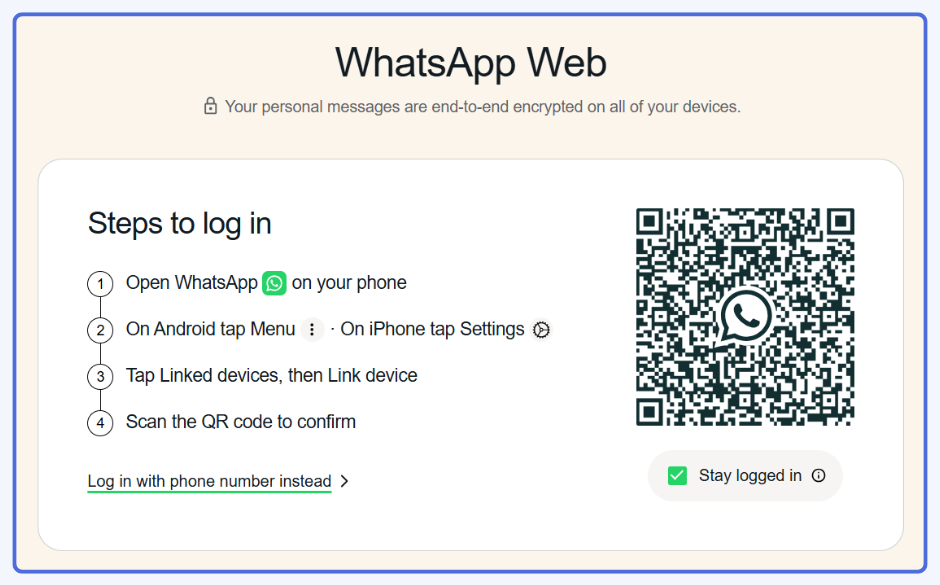
3. Buka aplikasi WhatsApp di HP > klik titik tiga (â‹®) > pilih Linked Devices > klik Link a Device.
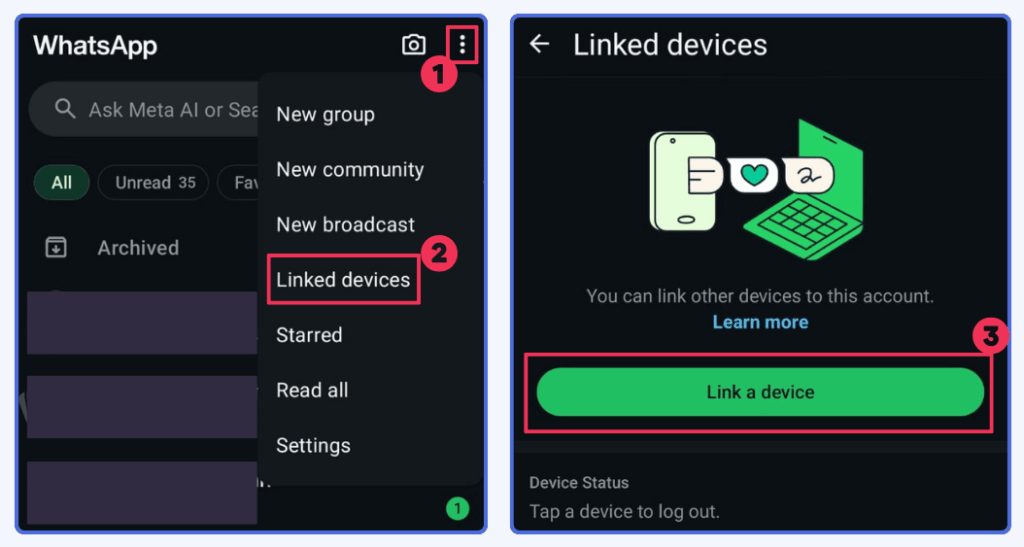
4. Arahkan kamera HP ke QR Code di layar laptop.
5. Tunggu beberapa saat untuk proses koneksi, dan selesai! Sekarang WhatsApp kamu sudah terhubung ke laptop.
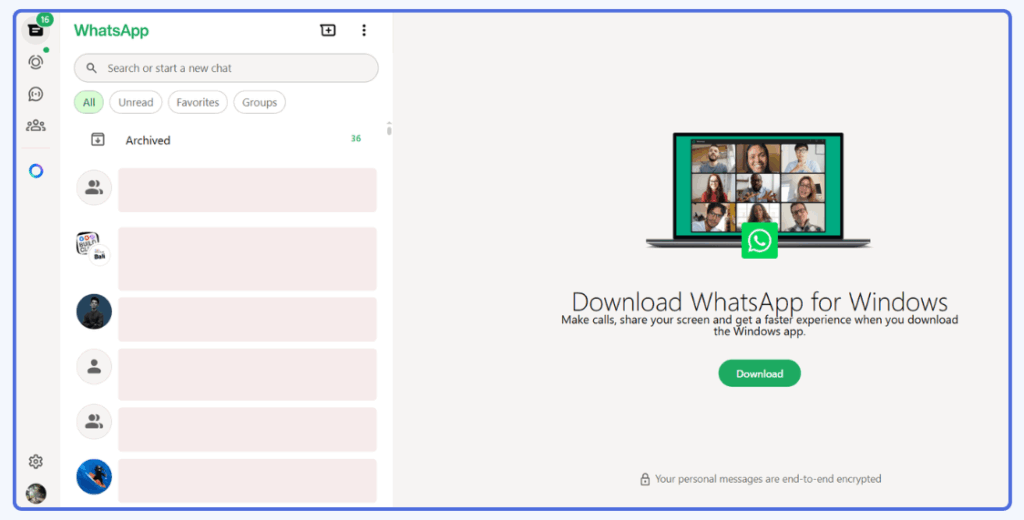
Setelah berhasil login, semua chat otomatis akan sinkron ke browser. Kamu bisa langsung kirim pesan, balas chat, atau bahkan buat grup baru lewat laptop.
Cara Keluar dari WhatsApp Web di Laptop dan HP
Jangan lupa, kalau sudah selesai menggunakan WhatsApp Web, penting banget untuk logout, apalagi kalau kamu login di komputer umum (warnet, kantor, atau laptop teman).
Ada dua cara keluar dari WhatsApp web, yakni via browser laptop atau via aplikasi WhatsApp di HP.
a. Cara Logout WhatsApp Web dari Laptop
1. Klik ikon tiga titik (â‹®) di WhatsApp Web.
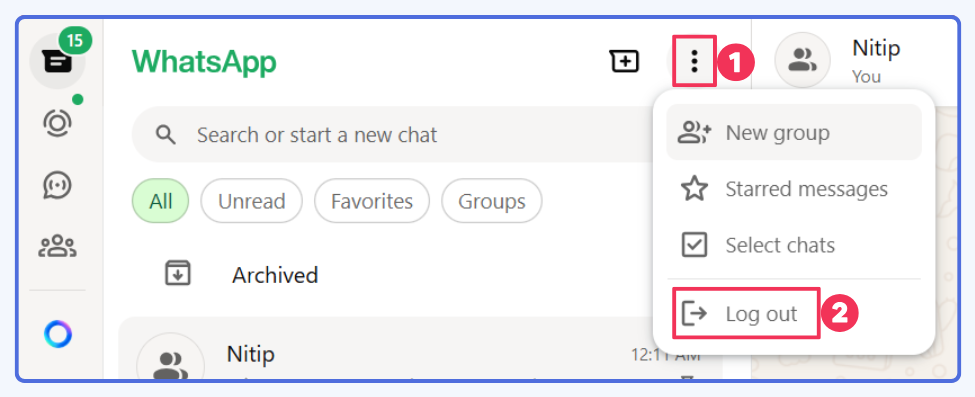
Baca Juga
2. Pilih menu Log out (Keluar).
3. Selesai, akun kamu langsung log out dari laptop.
b. Cara Logout WhatsApp Web dari Aplikasi HP
Selain dari laptop, kamu juga bisa logout langsung lewat HP dengan cara berikut:
1. Buka aplikasi WhatsApp dan klik ikon tiga titik (â‹®). > pilih opsi Linked devices.
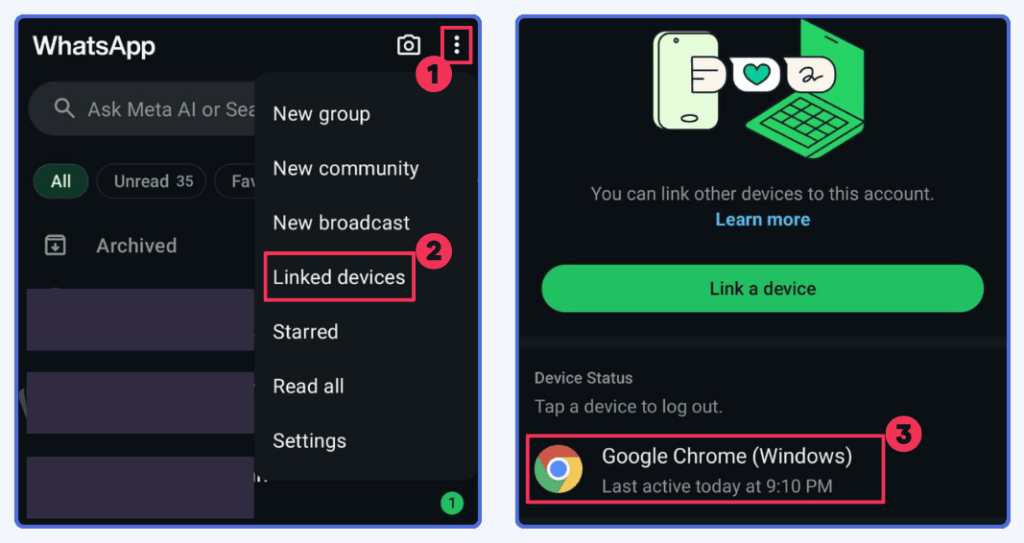
2. Pilih browser yang aktif > klik Log out (Keluar).
3. Selesai, kamu sudah berhasil log out dari WhatsApp web.
Tips Aman Menggunakan WhatsApp Web
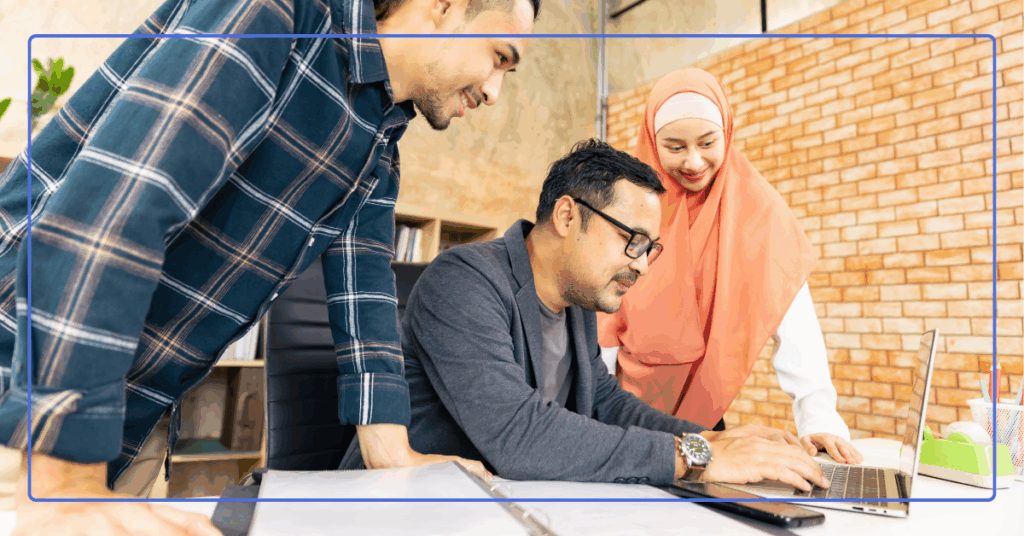
Supaya tetap aman saat menggunakan WhatsApp Web, kamu bisa ikuti beberapa tips berikut:
1. Jangan Lupa Logout di PC Umum
Pastikan kamu log out setelah selesai menggunakan WhatsApp web, terutama kalau bukan laptop pribadi.
Kalau lupa logout, orang lain yang memakai komputer setelah kamu bisa membaca chat pribadi, mengirim pesan, bahkan menyalahgunakan akun WhatsApp-mu.
2. Aktifkan notifikasi WhatsApp di HP
WhatsApp akan memberi notifikasi setiap kali ada perangkat baru yang login. Kalau mencurigakan, langsung logout dari HP.
Kalau ada perangkat baru yang login tanpa sepengetahuanmu, akun bisa dipakai orang lain secara diam-diam.
3. Pakai Privacy Extension di Browser
Saat menggunakan WhatsApp web di browser, layar chat bisa terlihat orang lain yang berada di sekitarmu, apalagi kalau sedang di kantor atau kafe.
Untuk menambah keamanan, gunakan extension browser yang bisa melindungi privasi saat kamu login WhatsApp Web.
Extension browser seperti Privacy Extension atau Blur Chat bisa menyembunyikan tampilan chat. Dengan begitu, privasi tetap terjaga meskipun kamu bekerja di ruang publik.
Sudah Berhasil Login WhatsApp Web?
Itulah penjelasan lengkap tentang cara login WhatsApp web, cara logout, hingga tips aman menggunakan WhatsApp Web di laptop kamu.
Dengan langkah-langkah tadi, kamu bisa lebih praktis membalas pesan lewat laptop tanpa khawatir lupa logout. Jadi, sekarang kamu sudah siap untuk mencoba login WhatsApp Web sendiri, kan?
Baca juga artikel menarik di Plugin Ongkos Kirim yang terkait dengan Bisnis, Info Ekspedisi, atau artikel lainnya dari Moch. Nasikhun Amin. Jangan lupa follow Instagram Plugin Ongkos Kirim juga. Untuk informasi lebih lanjut atau kebutuhan lainnya, kamu bisa menghubungi kami melalui admin@pluginongkoskirim.com.